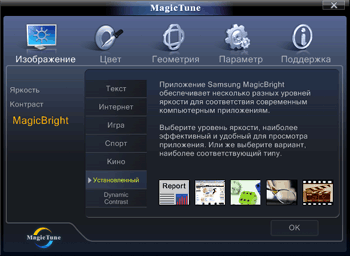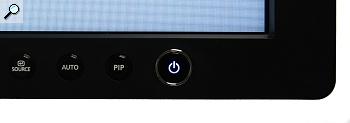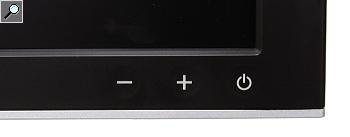Ваш город: Москва
Мониторы размера XXL: Dell и Samsung
Введение
В многочисленных дискуссиях на общую тему "ЭЛТ-мониторы против ЖК-мониторов" обычно обсуждают самые разнообразные аспекты – время отклика, контрастность, цветопередачу, массу и габариты мониторов – но чаще всего забывают про такой параметр, как размер экрана.
Во времена господства ЭЛТ массовые модели имели диагонали от 19" до 22", причём здесь надо помнить, что у ЭЛТ указывался диагональный размер самой трубки, а не изображения на ней: последнее в данном случае имело размер от 18" до 20". Несмотря на то, что существовали и более крупные мониторы – например, Sony GDM-FW900, широкоформатный монитор с паспортной диагональю 24" и размером изображения 22,5" – большой популярности они уже не имели, ибо были слишком тяжелы: вышеупомянутый FW900 весил целых 42 кг.
ЭЛТ-мониторы ещё больших диагоналей, хотя и производились в единичных экземплярах (так, автору доводилось слышать и о 29" мониторах, хотя и ни разу не пришлось увидеть их вживую), но в широкой продаже отсутствовали вообще из-за совершенно неприемлемых массогабаритных показателей. Как-либо уменьшить вес ЭЛТ было нельзя, более того, он рос значительно быстрее, чем диагональ экрана: ведь чем больше трубка (внутри которой – вакуум), тем больше не только размер стекла, из которого она отлита, но и его толщина, необходимая, чтобы удерживать нагрузку атмосферного давления. Разработчики трубок для телевизоров пошли по пути их укорачивания за счёт увеличения угла отклонения электронного пучка – но для мониторов этот способ подходит плохо, так как чем больше угол отклонения луча, тем труднее настроить сведение и геометрию, что весьма пагубно сказывается на качестве изображения. Да и в любом случае и телевизоры назвать лёгкими трудно – 29" модели, даже в исполнении с укороченными трубками, весят по 45...50 кг.
Таким образом, отсутствие в продаже даже в лучшие годы развития технологии ЭЛТ-мониторов с размером изображения 24" и более связано не с их ценой, не с ненужностью больших разрешений или подобными факторами, а с тем, что массогабаритные показатели таких мониторов попросту выходили за разумные – как для домашних, так и для абсолютного большинства корпоративных пользователей – рамки. Трудно представить у себя на столе монитор, весящий больше половины центнера, с двумя ручками для переноски по бокам корпуса... По сути, мы наблюдаем здесь процесс перехода количества в качество – в определённый момент дальнейшее увеличение размера привело бы не к более тяжёлому монитору, а к слишком тяжёлому монитору.
ЖК-мониторы избавились от самой тяжёлой детали – от огромного и толстого стеклянного корпуса электронно-лучевой трубки. По сути, ЖК-панель представляет из себя довольно ажурную конструкцию из набора тонких плёночек (фильтры, поляризаторы, кристаллы, стеклянная подложка), нескольких флюоресцентных ламп да тонкого металлического кожуха – в ней нет массивных деталей, тем более таких деталей, масса которых быстро росла бы с увеличением размера: в том смысле, что увеличение диагонали требует увеличения только собственно площади используемых деталей, но не их толщины и прочности, потому что им не надо выдерживать атмосферное давление или немалый собственный вес, как было в электронно-лучевой трубке.
Итог вполне очевиден и закономерен: теперь индустрия ограничена не принципиальными возможностями, а лишь рыночными факторами, то есть балансом между ценой и спросом. Соответственно, по мере снижения себестоимости ЖК-панелей (а оно связано как с вводом в строй новых фабрик, работающих с заготовками всё большего размера, так и с развитием прочих сопутствующих технологий) на рынок будут поступать мониторы всё большего размера – ну, как минимум до тех пор, пока дальнейшее увеличение размера не станет бессмысленным само по себе. То, каких размеров могут достигать ЖК-панели вообще, хорошо видно на примере ЖК-телевизоров: 40" модели среди них давно уже стали обыденным явлением.
Если же говорить о конкретных цифрах, то на данный момент 19" монитор воспринимается как совершенно обычный недорогой аппарат, большой популярностью пользуются 22" ЖК-мониторы, в ближайшем будущем стоит ожидать серьёзного увеличения интереса к 24" моделям в связи с появлением относительно недорогих TN-матриц соответствующей диагонали (эти матрицы хоть и обладают плохими углами обзора по сравнению с технологиями S-IPS или *VA, но благодаря низкой цене пользуются стабильным спросом). Для тех же, кому нужен ещё больший экран, и кто может позволить себе потратить соответствующую сумму, производители предлагают модели с диагональю вплоть до 30", причём не в виде единичных экземпляров, а во вполне разумном ассортименте. О некоторых из них и пойдёт речь в этой статье.
Точнее говоря, речь пойдёт о двух классах ЖК-мониторов – моделях с диагональю 30", которая присутствует на рынке уже относительно давно, и начавших появляться совсем недавно 27" мониторах. Последние призваны заполнить нишу между 24" и 30" мониторами – в ценовом выражении разрыв между ними составляет от 600 до 1000 долларов в зависимости от конкретных моделей, что достаточно много и позволяет вывести на рынок промежуточное решение, "разбивающее" этот разрыв на две части. Отмечу, что одновременно с 27" в продаже появятся и 26" мониторы – это следствие разных подходов производителей матриц: компании LG и AU Optronics предпочли выпустить 26" матрицы (по технологиям S-IPS и A-MVA, соответственно), а компания Samsung – 27" (по технологии S-PVA). При этом нельзя сказать, что 27" модели однозначно лучше – о некоторых их недостатках я напишу ниже.
Разумеется, все представленные мониторы – широкоформатные. Как я уже говорил в предыдущих статьях, человеческий глаз устроен так, что для него приятнее широкий экран, нежели высокий – во-первых, при перемещении взгляда по горизонтали меньше устают мышцы глаза, во-вторых, если мы продолжительное время смотрим в слишком высоко расположенную верхнюю часть экрана, наши глаза оказывают не прикрыты веками и быстро высыхают (дело здесь в том, что естественно смачивание глаза обеспечивается регулярным морганием, но при работе мы моргаем значительно реже, чем в расслабленном состоянии – отсюда и пересыхание глаза). Напротив, если взгляд направлен чуть вниз, глаза всё время немного прикрыты веками и устают не так сильно. Эта проблема была несущественна при небольших диагоналях экрана, однако, когда диагональ достигла 21" и более, мониторы с соотношением сторон 4:3 и, тем более, 5:4, стали слишком высокими для эффективного использования большинством пользователей – при таких размерах вытянутый по горизонтали "рабочий стол" воспринимается более естественно. Кроме того, разумеется, многие люди используют компьютеры для игр или просмотра фильмов – а и там, и там большая ширина экрана обеспечивает так называемый эффект присутствия, большее погружение в атмосферу игры или фильма, в то время как большая высота экрана на восприятие влияет в заметно меньшей степени.
Однако, рабочее разрешение у представленных в статье моделей разное – 27" мониторы позаимствовали его от 24" собратьев, то есть 1920x1200 пикселей, а 30" поднялись выше – до 2560x1600 пикселей. В связи с этим казалось бы весьма близкие по своим параметрам мониторы приобрели одно весьма существенное различие – отличающийся на 20% размер пикселя. По сути, 27" мониторы имеют одни из самых крупных пикселей среди всех когда-либо выпускавшихся ЖК-мониторов, а 30" – наоборот, одни из самых мелких.
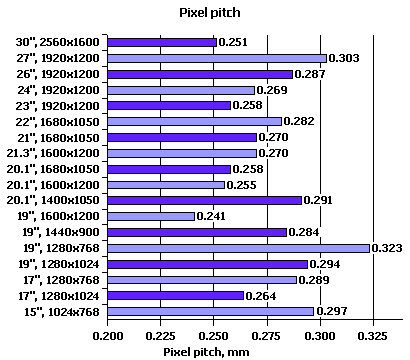
На диаграмме выше показаны размеры пикселя для большинства когда-либо выпускавшихся ЖК-мониторов. Как вы видите, среднее – и наиболее на данный момент комфортное – значение находится на уровне 0,270...0,280 мм. Крайние положения занимают 19" матрицы с разрешением 1600x1200 и они же, но с разрешением 1280x768 – неудивительно, что и те, и другие модели выпускались в общем-то в единичных количествах и никакого заметного распространения не получили.
Если неудобства слишком большого размер пикселя очевидны – линии на экране монитора становятся чрезмерно грубыми и толстыми, шрифты приобретают квадратные очертания, да и информации умещается несколько меньше, чем хотелось бы при данной диагонали экрана – то с пикселями малого размера всё несколько сложнее. С одной стороны, чем меньше размер точки, тем детальнее может быть прорисовано изображение, тем плавнее кривые линии на нём – сравните, скажем, результат распечатки на принтере при разрешении 150, 300 и 600 dpi, особенно при использовании какого-нибудь красивого изящного шрифта. Однако, исторически сложилось так, что интерфейсы операционных систем и прикладного ПО привязаны не к "нормальным" физическим единицам измерения (то есть миллиметрам или дюймам), а к пикселям – на ЭЛТ-мониторе, где не было жёсткой привязки рабочего разрешения к количеству точек люминофора, не существовало и проблемы: каждый выставлял себе наиболее комфортное для его глаз разрешение.
В ЖК-мониторах, напротив, есть одно рабочее разрешение, однозначно заданное используемой матрицей. С одной стороны, это обеспечивает нам идеальную чёткость изображения, с другой же – не позволяет гибко подстраивать разрешение монитора под свои запросы.
Таким образом, если программное обеспечение при выводе изображения на экран привязывается именно к пикселям, а не к физическим единицам измерения, то размер этого изображения будет прямо пропорционален размеру пикселя. Иначе говоря, поменяв 27" монитор на 30", вы получите 20-процентное уменьшение реальных размеров шрифтов, кнопок, иконок, окошек и так далее – а разница в 20% отлично заметна на глаз.
Разумеется, производители ПО также понимают суть проблемы, и стараются с ней бороться – но, к сожалению, довольно неторопливо. В идеале пользовательский интерфейс вообще не должен быть напрямую привязан к пикселям, он должен быть нацелен на получение одного и того же размера каждого из элементов изображения в миллиметрах, а не в пикселях, вне зависимости от используемого монитора (разумеется, при условии, что ОС получила информацию о разрешении и размере экрана монитора либо автоматически через DDC, либо из пользовательских настроек). К сожалению, среди операционных систем Microsoft на данный момент только новейшая Windows Vista имеет более-менее развитые средства масштабирования интерфейса, в то время как наиболее распространённые Windows 2000 и Windows XP позволяют масштабировать лишь шрифты и некоторые элементы интерфейса. Впрочем, ещё большая проблема скрывается в прикладном ПО – не секрет, что многие пользователи предпочитают не использовать масштабирование шрифтов Windows, потому что интерфейсы изрядного количества сторонних программ при включении такого масштабирования начинают попросту разъезжаться: надписи вылезают за пределы кнопок, некоторые строки вообще уходят из области видимости, и так далее. Кроме того, нет автоматического масштабирования для таких элементов, как, скажем, картинки в браузере – да и в вёрстке собственно веб-страниц часто используется указание положения и размера элементов в пикселях. Всё это в сумме представляет собой весьма масштабную проблему, которая может быть решена только по мере осознания разработчикам ПО необходимости проектирования легко масштабируемых интерфейсов и внедрения соответствующих технологий программирования.
Кроме того, существует и принципиальная проблема – любое масштабирование даёт хорошие результаты лишь в том случае, если размер пикселя монитора достаточно мал, на мониторах же с пикселем, слабо отличающимся от "среднестатистического", оно приводит к появлению артефактов, ухудшающих качество изображения.
Таким образом, на текущем этапе развития программного обеспечения средства масштабирования изображения в зависимости от разрешения монитора развиты довольно плохо, а потому вопрос выбора монитора в том числе и по размеру его пикселя по-прежнему актуален – и, как было уже сказано выше, 27" и 30" модели фактически по этому параметру находятся на противоположных концах шкалы. Особенно заметно это в случае с 30" моделями – при размере шрифтов и элементов интерфейса по умолчанию всё время хочется придвинуться к монитору поближе, слишком мелким выглядит изображение. Но одновременно большой размер экрана заставляет отодвигаться от него, иначе не получается охватить взглядом всё рабочее пространство.
Несколько лучше обстоят дела с 27" моделью – за счёт размеров экрана удобно сидеть на довольно большом расстоянии от него, что скрадывает чрезмерный размер пикселя. По крайней мере, изображение на стандартном 19" мониторе с разрешением 1280x1024 при комфортном расстоянии до его экрана выглядит более зернистым, чем на 27", несмотря на то, что размер пикселя у последнего немного больше.
Тем не менее, именно здесь проявляется преимущество 26" матриц – так как они имеют то же самое разрешение 1920x1200 при меньшем размере экрана, то и размер пикселя у них меньше. Так что, если изображение на 27" мониторах покажется вам слишком зернистым, а 24" и 30" неприемлемы по размеру экрана или цене – имеет смысл обратить внимание на 26" модели.
Кроме сильных вариаций размеров пикселя, с мониторами больших разрешений существует и другая, чисто техническая проблема: пропускная способность интерфейса DVI ограничена максимальной тактовой частотой 165 МГц, поэтому за секунду он может передать лишь около 35 кадров с разрешением 2560x1600 каждый – в то время как для мониторов стандартной цифрой является 60 кадров/сек. Для обеспечения нужной частоты развёртки используют так называемый Dual Link DVI – интерфейс, в котором два 165-МГц канала DVI работают вместе. Dual Link DVI требует по-прежнему одного сигнального кабеля (хотя кабели для Single Link и Dual Link отличаются – в первом нет части проводников и, соответственно, контактов в разъёме) и одного DVI-разъёма на видеокарте, но при этом на последней должны присутствовать минимум два TMDS-передатчика, осуществляющих собственно трансляцию сигнала на выход.
К сожалению, как показал наш опыт, не все карты подходят для этой роли. Стоявший ранее в тестовом стенде Sapphire Radeon X600XT работать с 30" мониторами отказался наотрез – его чип имеет лишь один TMDS-передатчик. Установленный вместо него Sapphire Radeon X1300Pro, формально поддерживающий Dual Link DVI, заработал, но изображение оставляло желать лучшего – в нижней и верхней частях экрана по нему бегали белые штрихи помех. И, наконец, только с установкой Sapphire Radeon X1650Pro нам удалось достичь успеха: изображение стало идеальным. Таким образом, если вы планируете приобрести 30" монитор, вам потребуется не только видеокарта на современном чипе, но ещё и не самая дешёвая её версия – как показала практика, бюджетные карты, несмотря на формально заявленную поддержку Dual Link DVI, не всегда обеспечивают должное качество сигнала. Косвенно наши выводы подтверждаются и сайтом компании Samsung, на котором в описании монитора SyncMaster 305T в списке рекомендованных карт нет бюджетных решений – ни Radeon X1300, ни GeForce 7300.
Также неподходящим оказался и традиционно используемый мной DVI-кабель: несмотря на наличие в его разъёмах полного набора контактов, на самом деле контакты для второго канала DVI попросту не подключены. Поэтому, если по какой-либо причине вы желаете купить для вашего 30" монитора новый кабель, обязательно убедитесь, что он действительно поддерживает Dual Link DVI – как правило, производители кабелей указывают это на упаковке (если же прямых указаний нет – разумно считать, что кабель предназначен только для Single Link DVI).

На снимке выше изображены два DVI-разъёма: правый может работать как с одним, так и с двумя каналами DVI, а вот левый – только с одним, отсутствующая в нём группа контактов для второго канала обведена красным. Впрочем, как было сказано выше, само по себе наличие на кабеле разъёма с полным набором контактов не гарантирует способность всего кабеля работать с Dual Link DVI.
Разумеется, об аналоговом подключении нет и речи – если на 24" мониторах оно даёт результат, сильно зависящий от конкретной карты, кабеля и монитора, то о сколь-нибудь качественной работе с разрешением 2560x1600 нечего и говорить. Собственно, разъёмом для аналогового подключения 30" мониторы попросту не оснащаются.
Проще обстоят дела с мониторами с разрешением 1920x1200 – они без проблем работают с Single Link DVI, хотя и с помощью трюка, называемого "reduced blanking". Суть его в том, что в обычном ЭЛТ-мониторе (а интерфейс DVI универсален и может работать с любыми типами мониторов при условии, что они имеют соответствующий вход) между строками одного кадра и между двумя соседними кадрами существуют интервалы, так называемые периоды гашения луча, или периоды обратного хода луча: во время них луч возвращается с конца одной строки на начало следующей или с конца одного кадра на начало следующего. В это время данные на монитор не передаются. В ЖК-мониторах, где никакого луча нет, периоды обратного хода не нужны – и потому данные можно передавать более плотным потоком, чем на ЭЛТ-монитор; за счёт этого интерфейс Single Link DVI не смог бы работать с ЭЛТ с разрешением 1920x1200 при развёртке 60 Гц, но зато без проблем работает с такими ЖК. Соответственно, вам не потребуется ни видеокарта с обязательной поддержкой Dual Link DVI, ни соответствующий кабель.
В принципе, 27" мониторы имеют и аналоговый вход, но польза от него сомнительна: даже с очень хорошей видеокартой при аналоговом подключении с разрешением 1920x1200 в лучшем случае придётся вручную запускать автоподстройку под сигнал после каждого включения, а в худшем вообще не удастся добиться чёткого изображения.
Вполне разумный вопрос, часто задаваемый при обсуждении больших мониторов – а зачем, собственно, нужен такой размер экрана? Среди прочего, ответ на него позволяет провести ещё одну грань, разделяющую 27" и 30" мониторы: первые имеют такое же разрешение, как и 24" модели, а потому и информации на их экране умещается в общем-то столько же. По этой причине 27" мониторы интересны в основном тем, кто использует компьютер в том числе и для просмотра фильмов – размер экрана при этом слишком большим попросту не бывает, а вот разрешения вполне достаточно 1920x1080 для всех случаев жизни (да и то, HDTV-фильмы с таким разрешением лишь только начали появляться в продаже).
Однако, существует большое количество задач, при которых совсем нелишним является именно большое рабочее разрешение, то есть способность одновременно вывести на экран большое количество информации. В первую очередь, это работа проектировщиков (сложный чертёж или электронную схему часто бывает намного удобнее вывести целиком на экран, чем рассматривать по кусочкам), архитекторов, вёрстка в полиграфии (когда большое разрешение позволяет, скажем, показать на экране разворот книги целиком), работа с несколькими документами одновременно (в этом случае на большом мониторе можно разместить документы рядом так, чтобы они не перекрывали друг друга) и так далее. И если в последнем случае один 30" монитор вполне можно заменить парой 20-21", что обойдётся дешевле, то при работе с чертежами разрыв рабочего пространства на две части может быть весьма и весьма неудобен.
Таким образом, 27" и 30" модели в общем-то довольно чётко разделяются по своему предназначению – первые скорее заинтересуют людей, часто смотрящих на компьютере фильмы и нуждающихся в большем размере экрана при достаточном для HDTV разрешении, вторые же весьма интересны в качестве рабочих мониторов для людей, имеющих дело со сложными чертежами, схемами или вынужденными часто работать одновременно с несколькими документами.
Samsung SyncMaster 275T
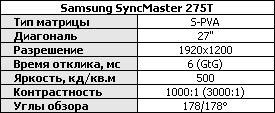
SyncMaster 275T является одной из первых моделей в ряду новых 27" мониторов – он был официально представлен в начале этого года. Из его конкурентов стоит отметить Dell 2707WFP (построенный на базе такой же 27" S-PVA матрицы), а также 26-дюймовые NEC MultiSync LCD2690WUXi и Acer AL2623W – все эти мониторы были также объявлены совсем недавно, и в продаже пока что присутствуют далеко не везде.
В табличке характеристик указаны два значения контрастности: обычная (статическая) и динамическая. Как я уже отмечал в предыдущих статьях, термин "динамическая контрастность" означает, что монитор умеет регулировать яркость ламп подсветки в зависимости от выводимого на экран изображения – чем светлее картинка, тем выше яркость. Цифра "3000:1" в данном случае означает, что яркость ламп может меняться в три раза, поэтому динамическая контрастность получается втрое выше статической.
Режим динамической контрастности совершенно бесполезен при какой бы то ни было работе, он предназначен только для просмотра фильмов. В SyncMaster 275T этот режим включается вручную – он входит в список режимов MagicBright отдельной строкой.
Внешне 275T напоминает некоторые из моделей Samsung меньших диагоналей – SyncMaster 215TW и 225BW – но он заметно крупнее, особенно это касается толщины корпуса.
Подставка позволяет регулировать высоту экрана (в пределах от 11 до 19 см – от стола до нижней кромки изображения, в нижнем положении подставка при необходимости фиксируется проволочной чекой), наклонять его, а также поворачивать вокруг вертикальной оси. Портретного режима нет.
Монитор может оснащаться колонками, но как и у 225BW, они съёмные и пристёгиваются к нижней части корпуса лишь при необходимости:
Скорее всего, когда 275T появится в продаже, он будет представлен в двух вариантах – с колонками в комплекте и без них; по крайней мере, 225BW сейчас продаётся именно так, с разницей в цене около 20 долларов.
Пристёгнутые к монитору колонки практически не портят его строгий внешний вид – они углублены относительно передней панели корпуса и в глаза не бросаются. Питание колонки получают от специального разъёма на мониторе, а вот управление громкостью звука у них своё, в экранном меню такой регулировки нет – впрочем, так даже удобнее.
Большая часть разъёмов размещена сзади – тут разъём питания (блок питания – встроенный), аналоговый и цифровой входы, два видеовхода (композитный и S-Video), разъём для подключения вышеупомянутых колонок, а также вход встроенного в монитор USB-хаба и два из четырёх его портов.
Вторая группа разъёмов находится на левом боку: здесь присутствует компонентный (YPbPr) видеовход и ещё два порта встроенного USB-хаба. Не хватает разве что постепенно становящегося популярным разъёма HDMI, но тут надо вспомнить, что электрически HDMI совместим с привычным DVI, а потому подключение одного к другому осуществляется через простейший переходник. Разумеется, на DVI-входе у монитора есть поддержка также становящейся всё более популярной (среди производителей, конечно, а не среди покупателей) системы защиты HDCP.
И, наконец, на съёмных колонках присутствует обычный набор звуковых входов-выходов, включая микрофонные (разумеется, сигнал просто передаётся на соответствующий вход звуковой карты) и выход для наушников. Звуковые разъёмы – исключительно в формате "3,5 мм мини-джек", поэтому, если у подключаемой аппаратуры, например, DVD-плеера или декодера кабельного ТВ, разъёмы RCA, придётся воспользоваться переходником. Впрочем, ещё лучшим вариантом будет использование отдельных колонок, потому что качество звучания предлагаемых в комплекте с монитором традиционно невысоко.
Кнопки управления монитором выполнены в правой нижней части передней панели, их стиль и расположение такие же, как и у моделей 215TW и 225BW, за исключением кнопки включения питания – она крупнее и украшена хромированным металлическим колечком, что выглядит весьма красиво.
Быстрый доступ предусмотрен к переключению режимов MagicBright (пользовательский, пять режимов с различными предустановленными значениями яркости и контрастности, а также режим динамической контрастности), регулировке яркости, переключению входов, автоподстройке и включению/выключению режима PIP ("картинка-в-картинке"). То, что Samsung не старается уместить всё управление монитором в четыре кнопки, можно расценивать только как плюс – большинство часто используемых функций доступны по одному нажатию, без захода в экранное меню.
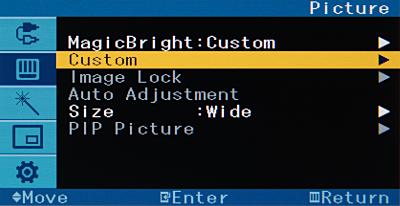
К сожалению, последнее не столь удобно: оно больше подходит для телевизора, чем для монитора. Так, первым пунктом всегда открывается выбор входов, пользоваться которым из меню вряд будет хоть кто-нибудь – значительно быстрее нажать кнопку "Source", чем выбирать нужный вход из списка, тем более, что 275T умеет определять, к каким входам подключены источники сигнала, и по нажатию "Source" незадействованные входы не включает (например, если у вас подключены только два источника – компьютер по DVI и декодер кабельного ТВ по S-Video – то каждое нажатие кнопки будет переключать вас между этими двумя входами, а не заставлять перебирать все имеющиеся).
Из прочих настроек меню стоит отметить регулировку гаммы (с шагом 0,1), подстройку насыщенности и оттенка цвета по шести цветовым координатам, настройку положения и размера второго окна для режима PIP (размер выбирается из двух готовых вариантов, положение – из четырёх, по числу углов экрана), а также настройка отображения картинки формата 4:3. К сожалению, самостоятельно определять формат изображения (4:3 или же широкоэкранное) монитор не умеет, каждый раз его приходится переключать вручную. К счастью, монитор запоминает настройки для разных входов независимо друг от друга.
Впрочем, если вас не устраивает экранное меню 275T, всегда можно воспользоваться программным управлением – довольно удобной утилитой MagicTune, существующей в версиях для Windows (включая Vista) и MacOS.
Кнопка питания монитора подсвечивается синим светодиодом, но если сравнивать с предыдущими моделями – яркость его заметно уменьшилась, теперь светодиод уже не мешает в темноте. Впрочем, возможность выключить его совсем была бы в любом случае не лишней.
По умолчанию контрастность установлена на 65%, яркость – на 59%; уровень белого 100 кд/кв.м достигается установкой яркости на 22% и контрастности на 25%. Здесь мне хотелось бы ещё раз напомнить, что настройки под уровень белого 100 кд/кв.м я использую лишь как ориентир для сравнения разных мониторов при примерно схожих настройках – в реальной же жизни настройки будут зависеть от ваших конкретных предпочтений и от яркости освещения в помещении, где стоит монитор (100 кд/кв.м является типичной яркостью для работы с текстом в хорошо освещённом помещении).
Никаких нареканий к качеству настройки монитора при субъективной оценке не возникло. Градиентные заливки воспроизводятся великолепно вне зависимости от установленный контрастности (у многих мониторов при отклонении настроек от стоящих по умолчанию на градиентах появляются поперечные полосы).
SyncMaster 275T использует новые лампы подсветки с улучшенными люминофором, обычно называемые WG-CCFL (Wide Gamut CCFL), благодаря чему его цветовой охват значительно превышает стандартный охват sRGB, которому соответствует абсолютное большинство ЖК и практически все ЭЛТ-мониторы. О том, как именно спектр излучения люминофора ламп подсветки влияет на цветовой охват, можно прочитать в одной из наших предыдущих статей.
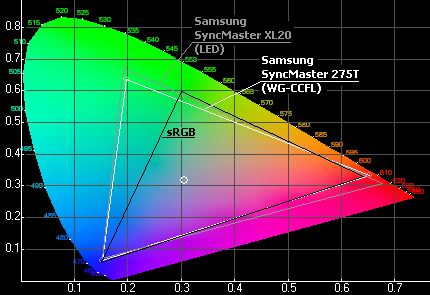
Если построить график цветового охвата 275T по данным калибратора, хорошо видно, что он сильно отличается от sRGB в области зелёного цвета, при этом совпадая на красном и синем цветах. При этом до охвата монитора SyncMaster XL20 со светодиодной подсветкой 275T не дотягивает – XL20 лучше воспроизводит как зелёный, так и красный цвета.
Таким образом, если поставить рядом 275T и монитор с обычными лампами подсветки, зелёный цвет на первом будет выглядеть заметно более чистым, в то время как на втором – с явным уклоном в желтоватые тона.
Теоретически, это порождает две проблемы. Во-первых, абсолютное большинство изображений (будь то фотографии или видео) на данный момент адаптируются под мониторы с охватом sRGB. Это означает, что если в исходной картинке есть области с цветом, соответствующим "точке зелёного" sRGB ("точка зелёного" – это вершина треугольника цветового охвата на картинке выше, самый чистый зелёный цвет, который способен воспроизвести монитор с таким охватом), а также области, цвет которых выше этой точки, то после адаптации вторые будут приведены к первым – то есть на sRGB-мониторе они будут выглядеть одинаково.
Теперь представьте, что эту адаптированную картинку мы воспроизводим на мониторе с расширенным охватом. Да, теперь он теоретически может воспроизвести для упомянутых областей разные цвета, но практически-то в адаптированной под sRGB картинке они уже представлены как одинаковые! Поэтому обе области по-прежнему будут иметь одинаковый цвет, только он станет более насыщенным, чем на sRGB-мониторе.
К сожалению, эта проблема решится только с массовым распространением мониторов с расширенным цветовым охватом, когда будет иметь смысл изначально адаптировать изображения под такие мониторы, а не под стандарт sRGB. В принципе, многие графические форматы допускают внедрение в них цветовых профилей, согласно которым пользовательский софт может самостоятельно адаптировать картинку под конкретный монитор (таким образом, картинка будет показываться настолько правильно, насколько это возможно, на любом мониторе) – но, увы, большинство программ пользоваться этими профилями не умеют, исключение составляют разве что серьёзные графические редакторы.
Впрочем, если говорить о домашнем использовании, то и я, и, полагаю, большинство читателей предпочтут мониторы с неправильными чистыми цветами (то есть 275T), нежели мониторы с неправильными грязными цветами (то есть старые sRGB-модели).
Вторая проблема заключается в том, что больший диапазон цветов описывается всё теми же 8 битами на канал (24-битый цвет; в так называемом 32-битном цвете на самом деле каждый из трёх каналов всё равно описывается 8 битами), иначе говоря, по сравнению с мониторами с меньшим охватом увеличивается "ступенька" между двумя соседними значениями. К слову, даже на sRGB-мониторах, выведя на весь экран плавный градиент из чёрного в красный, синий или зелёный цвет, приглядевшись, можно заметить узкие равномерные поперечные ступеньки на этом градиенте – и это не дефект монитора, это уже дефект 8-битного представления цвета: если мы поделим ширину экрана монитора на ширину одной ступеньки, мы получим, что ступенек у нас как раз 256 штук (разумеется, если на тех же градиентах видны более широкие ступеньки – это как раз уже дефект монитора).
В отличие от предыдущей, эта проблема имеет как аппаратную, так и программную составляющие – с одной стороны, было бы неплохо перевести интерфейсы монитора и видеокарты на 10-битный цвет, с другой же стороны, с 10-битным цветом должно уметь обращаться программное обеспечение и, соответственно, графические форматы также должны использовать 10 бит. Вряд ли в обозримом будущем массовые компьютеры смогут совершить такой переход, уж слишком многое он затрагивает – хотя и видеокарты с поддержкой 10-битного цвета (например, чипы ATI/AMD серии X1000), и отдельные профессиональные мониторы с 10-битным DVI-входом (например, NEC SpectraView Reference 21) уже появились.
Впрочем, SyncMaster 275T – это в первую очередь монитор для домашнего пользователя, а в этом случае указанная проблема в общем-то совершенно несущественна, ибо такой высокой точности цветопередачи от монитора, не предназначенного для профессиональной работы с цветом, совершенно не требуется.
Итак, если подводить итог нашим рассуждениям – конечно, расширение цветового охвата мониторов несёт с собой некоторые не очевидные с первого взгляда проблемы, но они достаточно малы, чтобы не быть сколь-нибудь существенными за пределами узкого круга профессионалов, для которых в любом случае предназначены совсем другие модели мониторов. Поэтому в случае домашних мониторов расширение охвата является однозначным преимуществом, позволяя монитору воспроизводить более чистые, более насыщенные цвета.
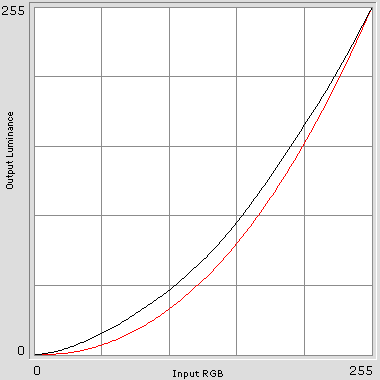
Настройки по умолчанию
При настройках по умолчанию картинка на мониторе немного бледновата из-за заниженной гаммы, но других огрехов (таких, как пропадание деталей в светах или в тенях) нет. Вспомнив, что в меню есть регулировка гаммы, идём туда и ставим её в положение "+0.2":
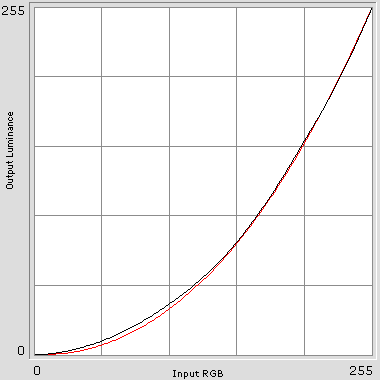
Gamma +0.2, остальное по умолчанию
Теперь, как вы видите, картинка практически идеальна, экспериментально измеренные кривые лишь чуть-чуть отклоняются от идеальных. Подчеркну, что это результат не какой-либо калибровки, а лишь изменения штатной настройки гаммы в экранном меню монитора на два пункта.

Монитор имеет семь вариантов настройки цветовой температуры, не считая ручной подстройки – четыре холодных, два тёплых и нейтральный. Качество настройки не идеальное, но вполне приемлемое для этого класса мониторов – разброс между температурами разных уровней серого в среднем составляет около 500K. Для типичного домашнего использования большинство пользователей предпочтут режим "Normal" (установленный по умолчанию) или чуть более тёплый, но ещё не уходящий в желтизну "Warm1".
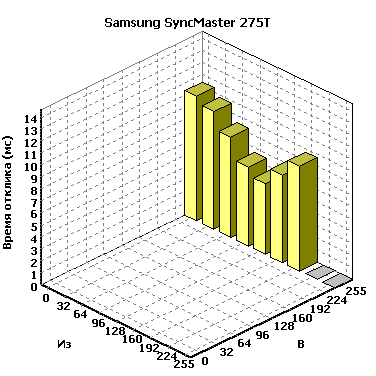
Монитор продемонстрировал очень хорошее для S-PVA-матрицы время отклика: в среднем оно составило 9,8 мс GtG, в максимуме – 13,9 мс. В отличие от TN-матриц, которые получают маленькое среднее время отклика в основном за счёт очень быстрых переходов между чёрным и белым цветами при относительно медленных остальных переходах, S-PVA-матрица в 275T не имеет заметных отклонений от среднего (GtG) значения ни на одном из переходов, можно сказать, что она равномерно быстра на любых цветах. Что приятно, нет и привычного для многих *VA-матриц большого, в десятки миллисекунд, времени отклика на тёмных тонах.
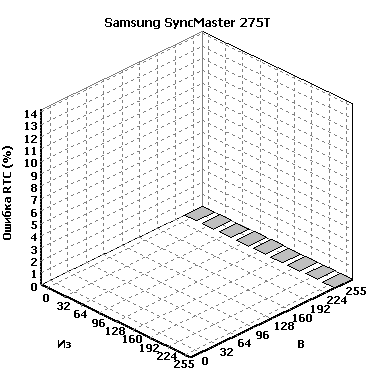
Огрехи в работе компенсации времени отклика есть, но они невелики – в среднем всего лишь 1,2%, в максимуме – 14%, что находится на грани заметности. То есть, если искать эти огрехи специально, то найти их в принципе можно, но при обычной работе и в играх заметны они не будут.
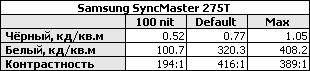
У монитора очень высокая максимальная яркость, около 400 кд/кв.м (впрочем, при заявленных 500 кд/кв.м), что позволяет без проблем смотреть на нём фильмы и играть даже при дневном освещении в солнечный день, для работы же при неярком освещении придётся снизить яркость до нуля, а контрастность – до 20...30%.
Итак, SyncMaster 275T – очень неплохой домашний монитор для тех, кому нужен большой размер экрана, но при этом нет нужды в высоких разрешениях 30" моделей. Он весьма аккуратно настроен (разве что заниженную гамму придётся подправить из меню монитора), демонстрирует отличное время отклика при весьма скромных ошибках RTC, имеет хорошую контрастность, очень большой цветовой охват и все необходимые для подключения любых источников видеосигнала входы. При этом нацеленность монитора в первую очередь на фильмы и игры вполне очевидна – большой размер экрана при таком же, как у 24" моделей, разрешении, высокая максимальная яркость и режим динамической контрастности нужны именно для них. Если же вы ищете большой монитор в первую очередь для работы, то имеет смысл обратить внимание на следующие две модели...
Samsung SyncMaster 305T
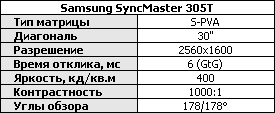
Несмотря на то, что 30" ЖК-мониторы существуют на рынке уже несколько лет (так, компания Apple представила свой первый 30" монитор в 2004-м году), цены на них долгое время держались на уровне, который для большинства покупателей можно было назвать неразумным. Однако в последнее время цены наконец-то пошли вниз (конечно, и сейчас цену в 1800...2000 долларов трудно назвать маленькой, однако вспомните, что на момент появления 30" Apple Cinema HD стоил более трёх тысяч долларов), в связи с чем стала проявляться заинтересованность в подобных моделях как покупателей, так и производителей – и в результате количество моделей 30" мониторов хоть медленно, но увеличивается: это и уже упомянутый Cinema HD, и Dell 3007WFP, и новый SyncMaster 305T...
Если 27" модель SyncMaster 275T имела весьма крупные пиксели, то 305T, напротив, при разрешении 2560x1600 имеет размер пикселя всего лишь 0,251 мм – мельче были только 19" мониторы с разрешением 1600x1200 (например, Iiyama AU4831D), не получившие широкого распространения как из-за высокой цены, так и собственно из-за довольно мелкого изображения. При этом огромный размер экрана 305T подразумевает, что пользователь будет сидеть от него дальше, чем от сравнительного маленького 19" монитора, а значит, размер пикселя будет сказываться в ещё большей степени.
Помимо необходимости включать масштабирование шрифтов и элементов интерфейса ОС и прикладных программ, огромное разрешение 305T накладывает дополнительные требования на видеокарту – как я уже писал во введении, этот монитор нормально заработал лишь с картой Sapphire Radeon X1650, в то время как Radeon X1300, несмотря на заявленную поддержку Dual Link DVI и разрешения 2560x1600, с поставленной перед ним задачей не справился.
Несмотря на огромные размеры монитора (напомню: подобных ЭЛТ-мониторов попросту не существовало в природе!), вес его составляет всего лишь 12 кг – для такой диагонали экрана это в общем-то довольно скромная цифра. Внешний же вид весьма напоминает рассмотренный выше 275T, за исключением кнопок управления – но о них мы поговорим ниже.
Монитор выполнен из матового пластика чёрного цвета, за исключением серой вставки между передней и задней половинками корпуса. Подставка позволяет регулировать высоту (в пределах от 80 до 155 мм) и угол наклона экрана, а также разворачивать его вокруг вертикальной оси. При необходимости подставку можно заменить, вот только большинство продающихся отдельно подставок и кронштейнов, предназначенных для мониторов, не подойдут ни по максимальному выдерживаемому весу, ни по размерам крепёжной площадки – так что выбирать придётся из кронштейнов, предназначенных для крепления ЖК-телевизоров и плазменных панелей.
Управление 305T, мягко говоря, удивляет. Монитор имеет всего три кнопки – питания (оформленную в том же стиле, что и на 275T), увеличения яркости и уменьшения яркости. Всё. Никаких других настроек у монитора больше нет – у него нет экранного меню (нет даже экранного ползунка регулировки яркости), он не поддерживает MagicTune.
Картина весьма напоминает мониторы Apple, для которых такой набор регулировок является вполне стандартным – но, похоже, причина здесь чисто техническая: имеющиеся в наличии процессоры для мониторов не способны справиться с полноценным обсчётом громадного потока данных (разрешение 2560x1600 при 60 кадрах в секунду и 24 битах на каждый пиксель – это 5,5 Гбит/сек!). Ну а регулировка яркости выполняется лампами подсветки, а значит, никак не нагружает процессор монитора.
Хорошо это или плохо? В принципе, конечно, отсутствие настроек монитора – это минус, достаточно лишь посмотреть в предыдущем разделе статьи, как одной регулировкой удалось выправить гамма-кривые у SyncMaster 275T практически до идеального вида. Конечно, все настройки – контрастности, цветовой температуры, гамма-компенсации – можно выполнять и на уровне видеокарты, но в общем случае это приводит к немного меньшей точности цветопередачи, чем те же настройки, сделанные в самом мониторе. Кроме того, пользоваться кнопками на мониторе или специализированной программой (MagicTune) обычно быстрее и удобнее, чем продираться через настройки видеокарты, которые в наше время приобрели совсем уж монстрообразный вид что у AMD/ATI, что у NVIDIA.
Другой неизбежно возникающий вопрос: а хватит ли диапазона регулировки яркости, без использования регулировки контрастности, для комфортной работы с монитором при различных условиях освещения, или же в любом случае придётся "задавливать" излишнюю яркость экрана настройками видеокарты? Теоретически, если настройки яркости позволяют убавить яркость экрана так, чтобы она не была чрезмерной для работы даже в не слишком ярко освещённой комнате, то настройки контрастности не нужны – они лишь уменьшат динамический диапазон монитора; практически же, увы, большинство современных мониторов настолько ярки, что одной лишь настройкой яркости обойтись не удаётся.
Другая отличительная черта монитора – весьма скромный набор входов: нет ни аналогового D-Sub, ни каких-либо видеовходов, один лишь цифровой DVI-D, да плюс ещё USB-хаб, все четыре порта которого расположены сзади, а потому удобны разве что для подключения постоянно работающей периферии (например, мыши и клавиатуры), но не для съёмных "флэшек". Отсутствию аналогового входа, впрочем, огорчаться не стоит – всё равно ни одна видеокарта не справится с разрешением 2560x1600 при хоть сколь-нибудь приемлемом качестве изображения.
Так как у монитора нет ни меню, ни вообще какой-либо числовой индикации установленной яркости, тестировали мы его в двух положениях – при минимальной яркости и при максимальной. Отдельно хотелось бы отметить маленькую, но удобную деталь – как только монитор достигает границы регулировки яркости, светодиод в кнопке включения питания начинает мигать, тем самым показывая пользователю, что дальше держать кнопку регулировки нет смысла.
Яркость регулируется модуляцией питания ламп подсветки на частоте 240 Гц, причём даже при максимальной яркости модуляция не пропадает полностью.
По субъективной оценке, качество картинки очень хорошее, нет существенных проблем ни с равномерностью подсветки, ни с передачей градиентных заливок.
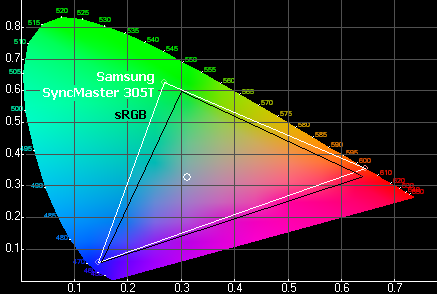
В SyncMaster 305T используются обычные лампы подсветки, поэтому цветовой охват монитора лишь немного превосходит стандартный sRGB – иначе расположена точка красного и немного лучше воспроизводится зелёный цвет. Это, конечно, приятно, но площадь треугольника цветового охвата всё же заметно меньше, чем у рассмотренного выше 275T. Впрочем, во второй половине текущего года Samsung обещает выпустить обновлённую модель монитора, с WG-CCFL лампами и большим охватом.
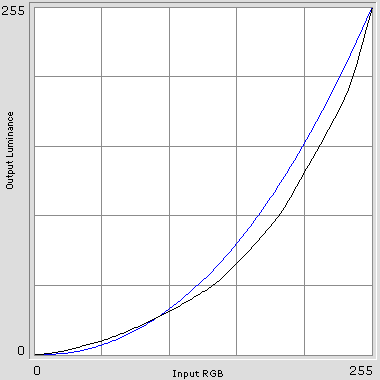
Гамма-кривые выглядят приемлемо, но не более того – красный и зелёный цвета проходят близко к идеалу, но вот синий заметно ушёл вниз.
Цветовая температура, тем не менее, оказалась выдержана довольно точно, лишь на самых тёмных оттенках монитор существенно отклонился от стандартного значения 6500 К.
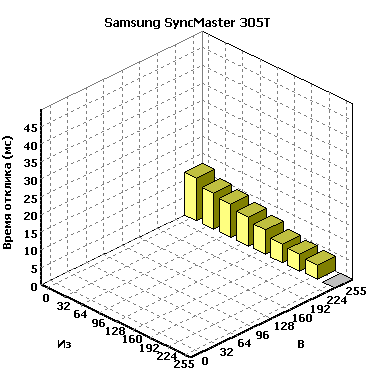
Среднее время отклика монитора составило 9,5 мс, но при этом на самых тёмных тонах матрица демонстрирует довольно типичный для технологии *VA подъём – время отклика достигает почти 50 мс. Самый быстрый же из зафиксированных переходов занял всего 4 мс.
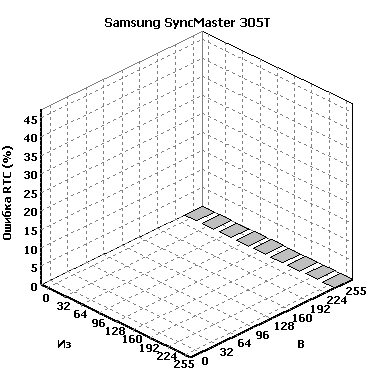
К сожалению, за хорошее время отклика пришлось поплатиться заметными ошибками RTC – в среднем величина ошибки составила 5,6%, в максимуме же она достигла 47,2%. Нельзя сказать, что это критичная величина – у TN-матриц, например, среднеарифметическая ошибка может достигать и 15%, и вот тогда артефакты становятся действительно заметны – но всё же на вышеупомянутом 275T практически такое же время отклика (к тому же, без скачка на тёмных тонах) получалось при почти впятеро меньших артефактах.
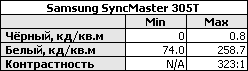
Вопреки опасениям, диапазон регулировки яркости у 305T оказался выбран весьма удачно – от 74 до 258 кд/кв.м (3,5 раза). Нижняя граница вполне подходит для работы даже в не очень ярко освещённом помещении без дополнительного уменьшения яркости средствами видеокарты, а верхняя более чем достаточна даже при ярком солнечном свете.
Интересно, что при минимальной яркости калибратор вообще не смог измерить уровень чёрного, стабильно показывая нулевое значение.
Таким образом, SyncMaster 305T нельзя назвать идеальным монитором, он имеет свои огрехи, как в области функциональности (только один вход, отсутствие пользовательских настроек, в том числе даже функции MagicBright, неудобное расположение портов USB-хаба), так и в качестве настройки (не слишком аккуратный вид гамма-кривых, рост времени отклика на тёмных тонах), но в общем-то, ни один из этих недостатков я не могу назвать действительно существенным – абсолютное большинство пользователей их и не заметят. Даже возможность регулировки лишь одной яркости практически не сказывается на работе – диапазон регулировки вполне достаточен для подстройки монитора под любые разумные условия.
При этом, хотя, как я писал выше, 305T предназначен в первую очередь для работы, требующей максимально возможного размера экрана и разрешения, его параметры позволяют без малейших проблем использовать 305T и в качестве домашнего монитора, в том числе для игр и фильмов – для этого более чем хватает и запаса яркости, и времени отклика панели.
Dell 3007WFP
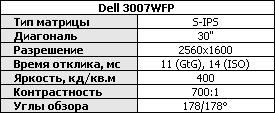
Несмотря на общую схожесть параметров, возможностей и даже – отчасти – внешнего вида, между Samsung 305T и Dell 3007WFP есть одно существенное отличие: если в первом используется S-PVA-матрица производства Samsung, то во втором – S-IPS-матрица производства LG.Philips LCD.
Как ни странно, на практике различия оказались достаточно малозаметны. В первую очередь беспокойство вызывал такой традиционный недостаток S-IPS, как фиолетовый отсвет на чёрном цвете при взгляде под углом – ведь чем больше монитор, тем сильнее этот эффект должен быть заметен. К счастью, никаких существенных проблем с фиолетовым отсветом у 3007WFP обнаружено не было – да, он есть, его видно, если специально приглядеться, но при обычной работе отсвет совершенно не мешает. Не вызвала проблем и большая по сравнению с S-PVA межпиксельная сетка – за счёт маленького размера пикселей самих по себе она не так заметна, как, скажем, на 19" мониторах (да и на последних-то она реально мешает лишь небольшому проценту пользователей).
И наоборот, хотя традиционным преимуществом S-IPS считаются немного большие по сравнению с *VA-матрицами углы обзора, я не могу сказать, что разница была принципиальной – S-PVA матрицы стали по этому показателю немного лучше, чем старые PVA, так что в практическом использовании монитора для большинства людей опять же разница между S-PVA и S-IPS будет незаметна.
Внешне Dell 3007WFP выглядит в целом более приятно, нежели Samsung 305T, в основном за счёт более изящной серебристой подставки и формы корпуса, немного скрадывающей его большую толщину – хотя нельзя сказать, что Dell сколько-нибудь компактнее, чем Samsung, а по массе даже превосходит его: 3007WFP весит почти 16 кг.
Подставка позволяет регулировать угол наклона экрана, разворачивать его вокруг вертикальной оси (причём нижняя часть подставки при этом остаётся неподвижной), а также регулировать высоту экрана (в нижнем положении монитор фиксируется автоматически, чтобы разблокировать его, надо нажать кнопку на задней части подставки и одновременно потянуть монитор вверх; чтобы вновь зафиксировать монитор, достаточно опустить его вниз до щелчка).
Подставка при необходимости может быть заменена на стандартный VESA-кронштейн – следите только, чтобы кронштейн мог выдержать монитор такой массы, так как для многих из них пределом является масса 8...10 кг.
Оснащение монитора входами столь же бедно, как и у 305T – присутствует один DVI-D разъём для цифрового подключения и 4-портовый USB-хаб, два порта которого расположены на задней части монитора.
Ещё два порта расположены на левом боку корпуса, тем самым делая возможным подключение к ним USB-флэшек и тому подобных вещей. Более того, тут же расположен кардридер, рассчитанный на 5 форматов карт памяти – SmartMedia, SecureDigital, MemoryStick, MultiMedia Card и Compact Flash. Самостоятельно работать с ним (то есть, скажем, показывать фотографии с карточек памяти) монитор, впрочем, всё равно не умеет – кардридер здесь является обычным USB-устройством, которое будет видно на компьютере как набор сменных дисков, если подключить к монитору USB-шнурок.
К монитору также могут быть подключены колонки, продающиеся отдельно – они подвешиваются под его корпусом. Как обычно, качество их звучания сравнительно невысоко (надо отдать должное компании Dell: в спецификациях колонок честно указана нижняя граница воспроизводимого диапазона – 95 Гц по уровню -10 дБ), поэтому смысл в их приобретении есть только в том случае, когда место на столе для вас важнее качества звука.
Как и у 305T (и, видимо, по тем же причинам), всё управление монитором сводится к трём кнопкам: питание и регулировка яркости. И, пожалуй, исполнение кнопок является единственным недостатком во внешности монитора – они просто нанесены белой краской на передней панели. Кнопка включения питания подсвечивается синим светодиодом при работе и янтарным – при "спящем" мониторе. Все три кнопки сенсорные, но срабатывают они чётко, при несильном нажатии пальцем.
Небольшой недочёт по сравнению с SyncMaster 305T – если в мониторе Samsung при достижении минимальной или максимальной яркости светодиод начинал мигать, показывая, что дальше жать на кнопку бесполезно, то в 3007WFP подобной индикации нет. Недостаток, впрочем, совершенно непринципиальный.
По субъективной оценке, претензий к качеству изображения у меня не возникло – отличные углы обзора, характерный для S-IPS-матриц "фиолет" практически незаметен, градиентные заливки воспроизводятся великолепно.
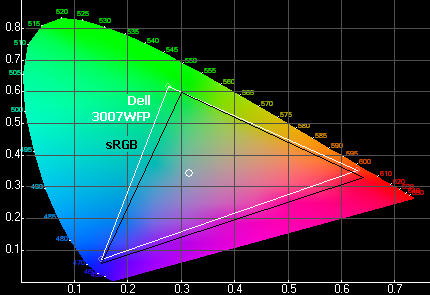
Несмотря на разные типы матриц, цветовой охват 305T и 3007WFP практически не отличается – впрочем, это неудивительно, так как охват зависит не от типа матрицы, а от используемых ламп подсветки и RGB-фильтров. Необходимо отметить, что на данный момент Dell уже представил модель 3007WFP-HC с новыми лампами и увеличенным цветовым охватом, но в продаже пока что доминирует старая версия монитора.
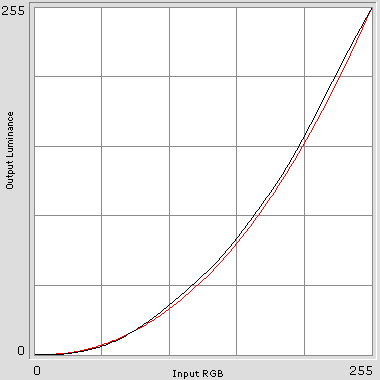
Гамма-кривые выглядят очень хорошо, зелёный и красный цвета отстроены практически идеально, лишь синий немного выбивается вверх. Никаких огрехов в воспроизведении деталей в тенях или светах у монитора нет.
Цветовая температура настроена отлично – если брать за стандартное значение температуру 6500 К, то монитор отклоняется от неё не более чем 350 К, что является очень хорошим показателем.
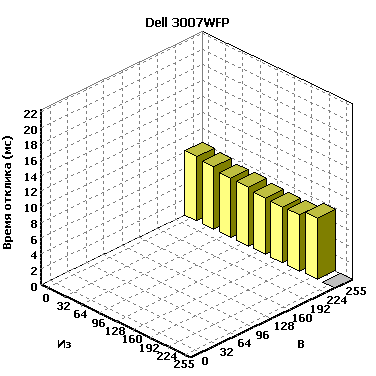
В Dell 3007WFP используется S-IPS матрица без компенсации времени отклика – несмотря на это, монитор нельзя назвать медленным, при среднем времени отклика 13,5 мс GtG и максимальном 22,3 мс он лишь немного уступил конкуренту в лице SyncMaster 305T, при этом, разумеется, не имея вообще никаких "посторонних" артефактов.
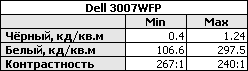
Чуть хуже обстоят дела с диапазоном регулировки яркости: по сравнению с 305T он сдвинут вверх примерно на 30 кд/кв.м, таким образом, минимальная яркость оказалась выше 100 кд/кв.м. Этого достаточно для работы в ярко освещённом офисе, но вот для домашнего использования может оказаться многовато – в таком случае придётся немного убавить яркость с помощью настроек в драйвере видеокарты.
В полном соответствии с теорией – согласно которой S-IPS-матрицы имеют меньшую контрастность, нежели S-PVA – оказался и уровень чёрного: он стабильно выше, нежели у SyncMaster 305T.
Тем не менее, несмотря на некоторое количество небольших различий, в целом можно считать Dell 3007WFP и Samsung 305T очень близкими по своим характеристикам мониторами. Dell выигрывает за счёт более изящного внешнего вида, наличия встроенного кардридера и более удобно расположенных портов USB, немного более аккуратной настройки цветопередачи и отсутствия артефактов RTC. Samsung же лидирует по скорости матрицы и по её контрастности, а также демонстрирует более удачный диапазон регулировки яркости – что немаловажно, с учётом отсутствия у обоих мониторов регулировки контрастности. Выбор между ними, по сути, определяется в основном личными предпочтениями – с технической же точки зрения оба монитора весьма хороши.